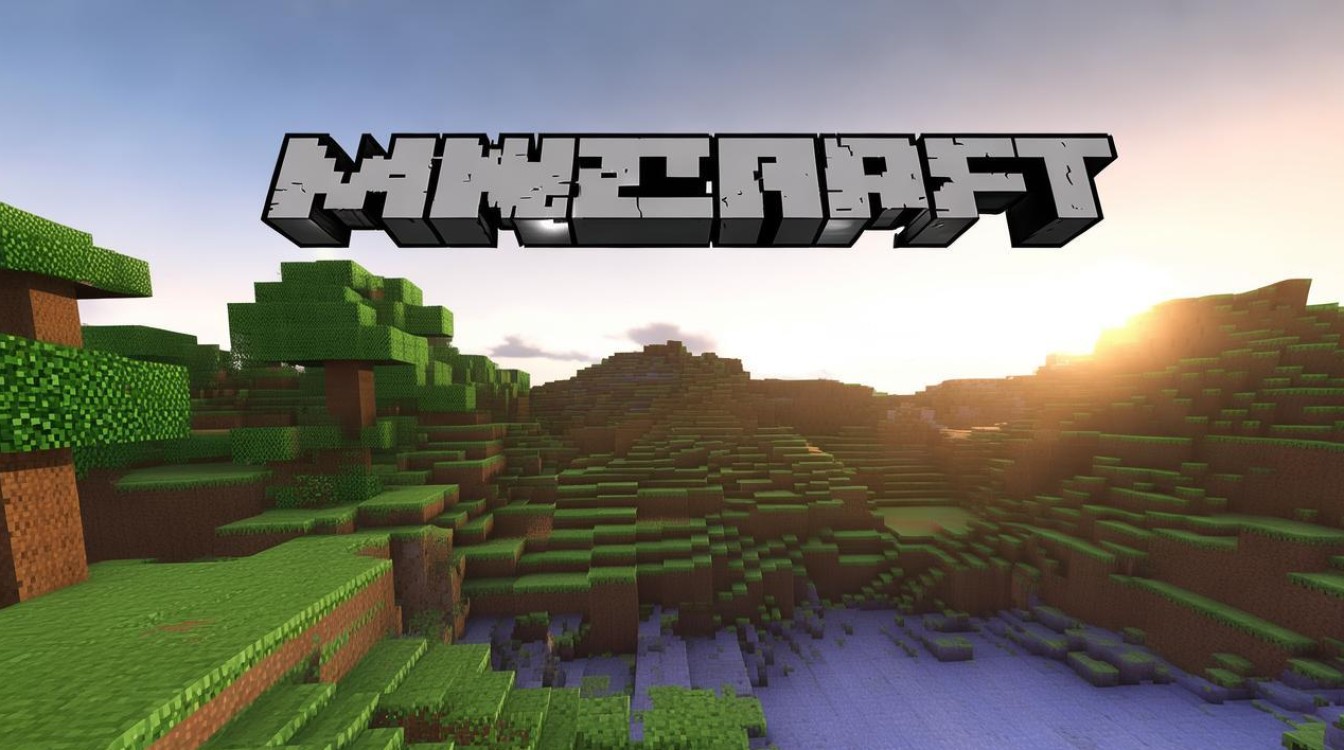csgo显示帧数指令
《CS:GO》(反恐精英:全球攻势)这款备受欢迎的射击游戏中,了解并监控游戏的帧数对于优化游戏性能、提升游戏体验至关重要,帧数,即每秒钟显示的画面帧数,是衡量游戏流畅度的重要指标,通过显示帧数,玩家可以直观地了解自己设备的性能表现,并根据需要调整游戏设置以达到最佳效果,以下是关于CSGO显示帧数指令的详细解答。
CSGO显示帧数的基本指令
要在CSGO中显示帧数,玩家可以通过控制台输入特定的指令来实现,以下是最常用的指令及其说明:
| 指令 | 功能描述 |
|---|---|
cl_showfps 1 |
开启帧数显示功能,游戏界面上会实时显示当前的帧数(FPS)。 |
cl_showfps 0 |
关闭帧数显示功能,游戏界面将不再显示帧数信息。 |
如何打开CSGO控制台并输入指令
-
打开控制台:
- 进入CSGO游戏后,按下键盘上的“~”键(通常位于Esc键下方),即可打开游戏控制台。
- 如果控制台无法打开,可能需要在游戏设置中启用控制台功能,具体操作为:打开Steam客户端,右键点击CSGO游戏图标,选择“属性”,然后在“启动选项”中输入“-console”,最后点击“确定”。
-
输入指令:
- 在控制台中,直接输入上述指令(如
cl_showfps 1),然后按回车键执行。 - 执行指令后,游戏界面上会出现一个显示帧数的小窗口或数字,表示当前游戏的帧数。
- 在控制台中,直接输入上述指令(如
其他相关指令及功能
除了基本的帧数显示指令外,CSGO还提供了其他一些与性能监控相关的指令,可以帮助玩家更全面地了解游戏性能:
| 指令 | 功能描述 |
|---|---|
net_graph 1 |
开启网络数据图表显示,包括帧数、延迟、丢包率等关键信息,这对于分析网络状况和游戏性能非常有帮助。 |
net_graph 0 |
关闭网络数据图表显示。 |
developer 1 |
开启开发者模式,此模式下会显示更多详细的游戏信息,包括帧数、渲染时间等,但请注意,此模式可能会影响游戏性能。 |
developer 0 |
关闭开发者模式。 |
fps_max XX |
设置游戏的最大帧数限制,其中XX代表具体的帧数数值,这可以用于控制游戏性能,避免过高的帧数导致硬件过热或功耗过大。 |
注意事项
-
性能影响:虽然显示帧数可以帮助玩家了解游戏性能,但过多的性能监控指令可能会对游戏性能产生一定影响,在不需要时建议关闭相关指令以减少性能开销。
-
兼容性问题:部分指令可能在某些版本的CSGO或特定操作系统上不兼容或无法正常工作,如果遇到问题,请尝试更新游戏或操作系统,或者查阅官方论坛和社区寻求帮助。
-
硬件要求:高帧数通常意味着更高的硬件要求,如果玩家的设备性能不足,可能无法达到较高的帧数,在这种情况下,玩家可以通过降低游戏设置(如分辨率、画质等)来提高帧数。
FAQs(常见问题解答)
Q1:为什么输入了cl_showfps 1指令后游戏界面没有显示帧数?
A1:可能的原因包括:控制台未成功打开或指令输入错误;游戏设置或驱动程序问题导致帧数显示功能无法正常工作,建议检查控制台是否成功打开,确认指令输入无误,并尝试重启游戏或更新驱动程序。
Q2:如何同时显示帧数和网络数据图表?
A2:要同时显示帧数和网络数据图表,可以在控制台中分别输入cl_showfps 1和net_graph 1两个指令。